Page 1
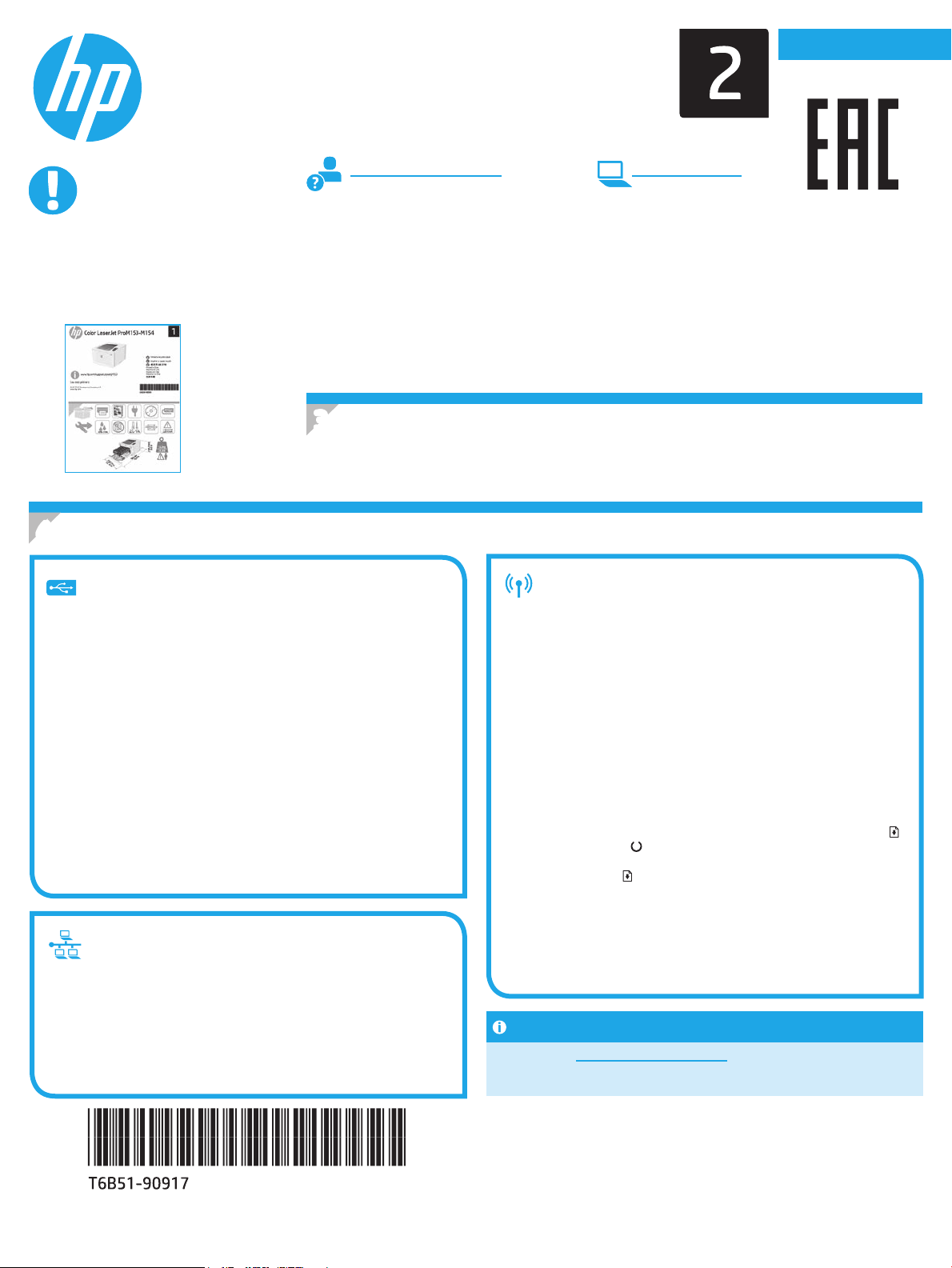
Color LaserJet Pro M153-M154
пайдалануға дайындық
нұсқаулығы
МАҢЫЗДЫ:
Қазақша ............. 1
Русский ............... 6
www.hp.com/support/ljM153 www.register.hp.com
Алдымен, принтер жабдығын орнату
постерінде
қадамдарды
1-ші және2-ші
орындаңыз, одан
кейін 3-қадамға өтіңіз.
Басқару панеліндегі бастапқы орнату
3.
Принтердің басқару тақтасында бағдарламалық құралды орнатуды бастау алдында
ЖШДкүйін тексеріңіз.
4. Байланыс әдісін таңдау
Өнім мен компьютер арасындағы тікелей
USB қосылымы
A-B түріне жататын USB кабелін пайдаланыңыз.
Windows
1. Бағдарламалық құралды орнатпас бұрын USB кабелін жалғамаңыз.
Орнату барысында уақыты келгенде кабельді жалғау туралы нұсқау
беріледі. Кабель қосылып қойған болса, орнату кабельді қосуды
ескерткен кезде принтерді қайта іске қосыңыз.
2. «5. Бағдарламалық құралды жүктеп алу және орнату» бөліміне өтіңіз.
OS X
1. OS X жүйесі үшін бағдарламалық құралды орнатпас бұрын
компьютер мен принтерді USB кабелі арқылы жалғаңыз.
2. «5. Бағдарламалық құралды жүктеп алу және орнату» бөліміне өтіңіз.
3. Басқару панеліндегі бастапқы орнату .................................1
4. Байланыс әдісін таңдау ...........................................................1
5. Бағдарламалық құралды жүктеп алу және орнату ..........2
6. Мобильді басып шығару (қосымша) ....................................2
7. Электрондық пошта арқылы HP ePrint мүмкіндігін
орнату (қосымша)......................................................................3
Ақауларды жою .............................................................................3
Сымсыз желі қосылымы
(тек сымсыз модельдері)
Орнатуды бастау алдында сымсыз кіру нүктесі дұрыс жұмыс істейтінін
тексеріңіз. Принтер, маршрутизатор және компьютер іске қосылып
тұрғанын және компьютер принтер қосылатын сымсыз желіге қосылғанын
тексеріңіз.
1. CD дискісін CD-ROM драйверіне қойып, setup.exe файлын тауып,
екі рет түртіңіз. Принтер байланыстары диалогтік терезесі пайда
болғанда «Құрылғыға сымсыз байланыс орнату» опциясын таңдаңыз.
2. Экрандағы нұсқауларды орындаңыз.
3. Бағдарламалық құрал анықтаған принтерді таңдаңыз. Егер
орнату құралы принтерді анықтамаса, орнатуды жалғастыру үшін
принтердің IP мекенжайын енгізіңіз.
ЕСКЕРТПЕ: Принтердің IP мекенжайын табу үшін конфигурация бетін
басып шығарыңыз. Принтердің басқару панелінде Resume (Жалғастыру)
түймесін Ready (Дайын) ЖШД шамы жыпылықтап бастағанша екі секунд
басып тұрыңыз, содан соң конфигурация бетін басып шығару үшін
Resume (Жалғастыру) түймесін жіберіңіз. IP мекенжайы Желі ақпараты
бөлімінің конфигурация бетіндегі тізімде беріледі.
Сымды Ethernet желі байланысы
(қосымша)
Стандартты желі кабелін пайдаланыңыз.
1. Желі кабелін принтерге және желіге жалғаңыз. Принтер желі
мекенжайын алғанша бірнеше минут күте тұрыңыз.
2. «5. Бағдарламалық құралды жүктеп алу және орнату» бөліміне өтіңіз.
IP мекенжайын қолмен конфигурациялау
IP мекенжайын www.hp.com/support/ljM153 қолмен конфигурациялау әдісі
туралы ақпаратты пайдаланушы нұсқаулығынан қараңыз.
1
Page 2
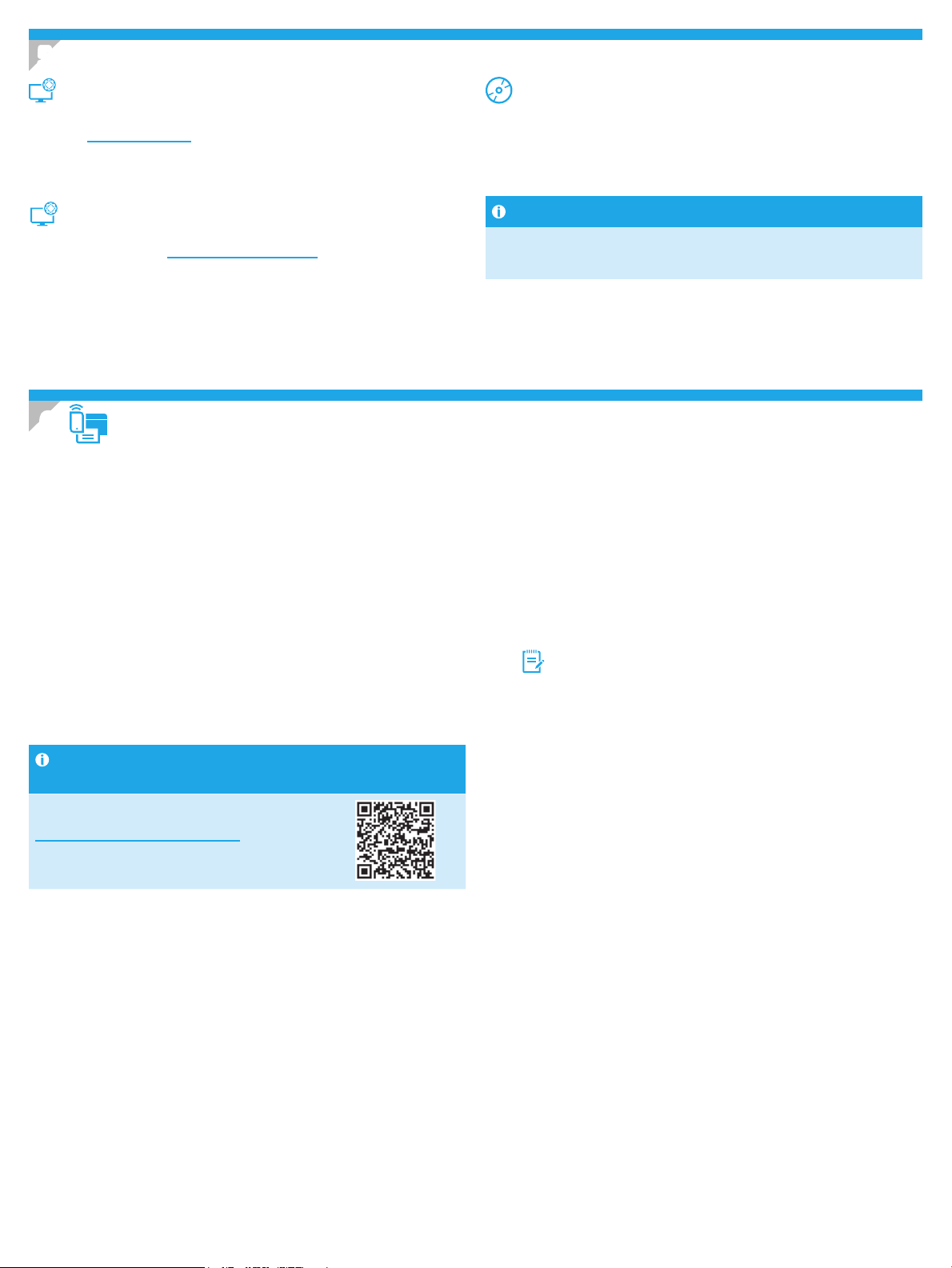
5. Бағдарламалық құралды жүктеп алу және орнату5. Бағдарламалық құралды жүктеп алу және орнату
1-әдіс: HP Easy Start бағдарламасын жүктеп алу
(Windows және OS X)
1. Мына 123.hp.com/laserjet торабына өтіп, Download (Жүктеп алу) түймесін
басыңыз.
2. Экрандағы нұсқауларды орындап, файлды компьютерге сақтауды ұсынады.
3. Файл сақталған қалтаның ішінен бағдарламалық құрал файлын іске қосыңыз.
2-әдіс: принтердің қолдау веб-торабынан жүктеп
алу (Windows және OS X)
1. Мына торапқа өтіңіз: www.hp.com/support/ljM153.
2. Software and drivers (Бағдарламалық құрал және драйверлер) тармағын
таңдаңыз.
3. Принтер моделі мен операциялық жүйеңізге арналған бағдарламалық
құралды жүктеп алыңыз.
4. Файл сақталған қалтаның ішінен бағдарламалық құрал файлын іске қосыңыз.
6. Мобильді басып шығару (қосымша)
Құрылғыны сымсыз желіге қосу
6.1
Телефоннан немесе планшеттен басып шығару үшін құрылғыны принтер
қосылған сымсыз желіге қосыңыз.
Apple iOS құрылғылары (AirPrint): Басып шығарылатын элементті ашып,
Action (Әрекет) белгішесін таңдаңыз. Print (Басып шығару) опциясын,
принтерді, одан кейін Print (Басып шығару) опциясын таңдаңыз.
Android құрылғылары (4.4 немесе одан жаңа): Басып шығарылатын
элементті ашып, Menu (Мәзір) түймесін таңдаңыз. Print (Басып шығару)
опциясын, принтерді, одан кейін Print (Басып шығару) опциясын
таңдаңыз.
Кейбір құрылғылар үшін Google Play дүкенінен HP Print Service қосымша
бағдарламасын жүктеп алу қажет.
Windows Phone: Windows Store дүкенінен HP Smart қолданбасын жүктеп
алыңыз.
Мобильді басып шығару туралы қосымша
мәліметтер
Осы және басқа операциялық жүйелер (Chrome/
Google Cloud Print) туралы толық ақпаратты
www.hp.com/go/LaserJetMobilePrinting веб-
торабынан алыңыз немесе QR кодын сканерлеңіз.
3-әдіс: принтердің ықшам дискісінен орнату
(текWindows)
1. Принтердің ықшам дискісін компьютерге салыңыз.
2. Бағдарламалық құралды орнату үшін экрандағы нұсқауларды орындаңыз.
Орнатуға қатысты ескертпелер
Принтердің бағдарламалық құралы туралы қосымша мәліметтерді принтердің
ықшам дискісіндегі орнатуға қатысты ескертпелер файлынан қараңыз.
Wi-Fi Direct (тек сымсыз модельдері)
6.2
Wi-Fi Direct мүмкіндігі сымсыз маршрутизаторды немесе кіру нүктесін
пайдаланбай, принтерге тікелей сымсыз желі қосылымын жасау үшін
смартфондар, планшеттер немесе компьютерлер сияқты Wi-Fi мүмкіндігі
бар құрылғыларға мүмкіндік береді. Wi-Fi мүмкіндігі бар құрылғыларды
жаңа сымсыз желіге немесе кіру нүктесіне қосу жолымен принтердің
Wi-Fi Direct сигналына қосыңыз.
Wi-Fi Direct қосу
Төмендегі қадамдарды орындап, HP ендірілген веб-серверінде (EWS)
Wi-Fi Direct мүмкіндігін қосыңыз:
1. Принтерді желіге қосып, принтердің IP мекенжайын алу үшін
конфигурация бетін басып шығарыңыз.
ЕСКЕРТПЕ: IP мекенжайын қолмен орнатуға немесе автоматты түрде
реттеу үшін пайдаланушы нұсқаулығындағы «IP желі параметрлерін
реттеу» бөлімін қараңыз.
2. Веб-браузерді ашып, мекенжай жолына IP мекенжайын енгізіңіз,
одан кейін Enter пернесін басыңыз. IP мекенжайының мысалы:
192.168.0.1
3. HP EWS мәзірінде Networking (Желі) жиекбелгісін таңдаңыз.
4. Wi-Fi Direct Setup орнату бетін таңдаңыз, On (Қосу) параметрін
таңдаңыз, одан кейін Apply (Қолдану) түймесін басыңыз.
Принтерді ашу
1. Мобильді құрылғыдан Wi-Fi қызметін қосып, сымсыз желілерді іздеңіз.
2. Принтердің басқару панелінде көрсетілгендей, принтерді таңдаңыз.
Принтер атауының мысалы: Direct-bb-HP M277 Laserjet
2
Page 3
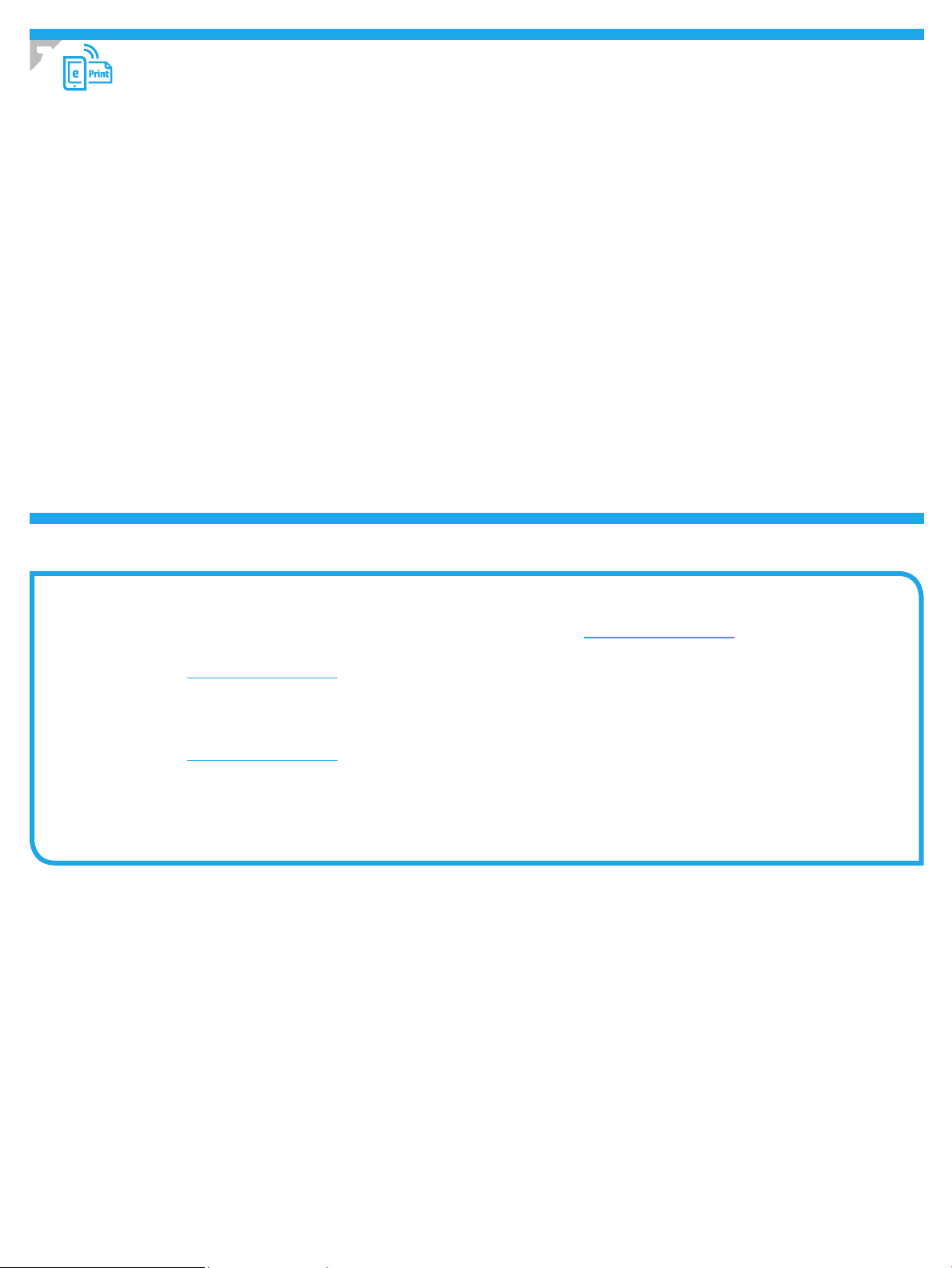
7. Электрондық пошта арқылы HP ePrint мүмкіндігін орнату (қосымша)
Құжаттарды кез келген электрондық пошта қосылған құрылғыдан, керек десеңіз бірдей желіде емес құрылғылардан принтердің электрондық пошта
мекенжайына электрондық пошта тіркемесі ретінде жіберу арқылы оларды басып шығару үшін электрондық пошта арқылы HP ePrint мүмкіндігін пайдаланыңыз.
Электрондық пошта арқылы HPePrint функциясын пайдалану үшін принтер мына талаптарға сай болуы керек:
• Принтер сымды немесе сымсыз желіге қосылған және интернетке кіру мүмкіндігі бар болуы керек.
• Принтерде HPWeb Services қосылып тұруы және принтер HPConnected қызметіне тіркелген болуы керек.
HP Web Services қызметтерін қосу (тек сымсыз модельдері)
1. Принтерді желіге қосқаннан кейін конфигурация бетін басып шығарып,
принтердің IP мекенжайын анықтаңыз.
2. Компьютерден веб-браузерді ашып, мекенжай жолағына принтердің
IPмекенжайын теріңіз. HP ендірілген веб-сервері (EWS) ашылады.
3. HP Web Services (HP веб-қызметтері) жиекбелгісін басыңыз. Егер желіде
прокси сервер пайдаланылса, келесіні орындаңыз:
• Proxy Settings (Прокси параметрлері) жиекбелгісін таңдаңыз.
• Check this box if your network uses a proxy server to access the Internet
(Интернетке қосылу үшін желі прокси серверді пайдаланатын болса,
осы ұяшыққа құсбелгі қойыңыз) құсбелгісін таңдаңыз.
• Proxy Server жолына прокси сервердің мекенжайын және порттың
нөмірін енгізіп, Apply (Қолдану) түймесін басыңыз.
Ақауларды жою
Ақауларды жою
Пайдаланушы нұсқаулығы
Пайдаланушы нұсқаулығына принтерді пайдалану және ақауларды жою
туралы ақпарат кіреді. Оны принтердің ықшам дискісінен және мына вебтораптан алуға болады:
1. Мына торапқа өтіңіз: www.hp.com/support/ljM153.
2. Сәйкес нұсқау берілген болса, принтерді таңдап, User Guides
(Пайдаланушы нұсқаулықтары) тармағын түртіңіз.
Микробағдарлама жаңартуларын тексеру
1. Мына торапқа өтіңіз: www.hp.com/support/ljM153.
2. Сәйкес нұсқау берілген болса, принтерді таңдап, Software and Drivers
(Бағдарламалық құрал және драйверлер) тармағын таңдаңыз.
3. Операциялық жүйені таңдаңыз, одан кейін Next (Келесі) түймесін басыңыз.
4. Firmware (Микробағдарлама) опциясын таңдап, Download (Жүктеп алу)
түймесін басыңыз.
4. HP Web Services (HP веб қызметтері) жиекбелгісін таңдап, Enable (Қосу)
түймесін басыңыз. Принтер интернет байланысының параметрлерін
реттейді, одан кейін ақпарат парағының басылып шығарылатынын
көрсететін хабар шығады
5. OK түймесін басыңыз. ePrint парағы басып шығарылады. ePrint парағынан
принтерге автоматты түрде тағайындалатын электрондық пошта
мекенжайын табыңыз.
Қосымша қолдау ресурстары
HP компаниясының принтерлерге арналған толық анықтамасын алу үшін
мына бетке өтіңіз: www.hp.com/support/ljM153.
• Проблемаларды шешу
• Кеңейтілген конфигурация нұсқауларын табу
• Бағдарламалық құрал жаңартуларын жүктеп алу
• Қолдау форумдарына қосылу
• Кепілдік және нормативтік ақпарат табу
• Мобильді басып шығару ресурстарына қол жеткізу
3
Page 4
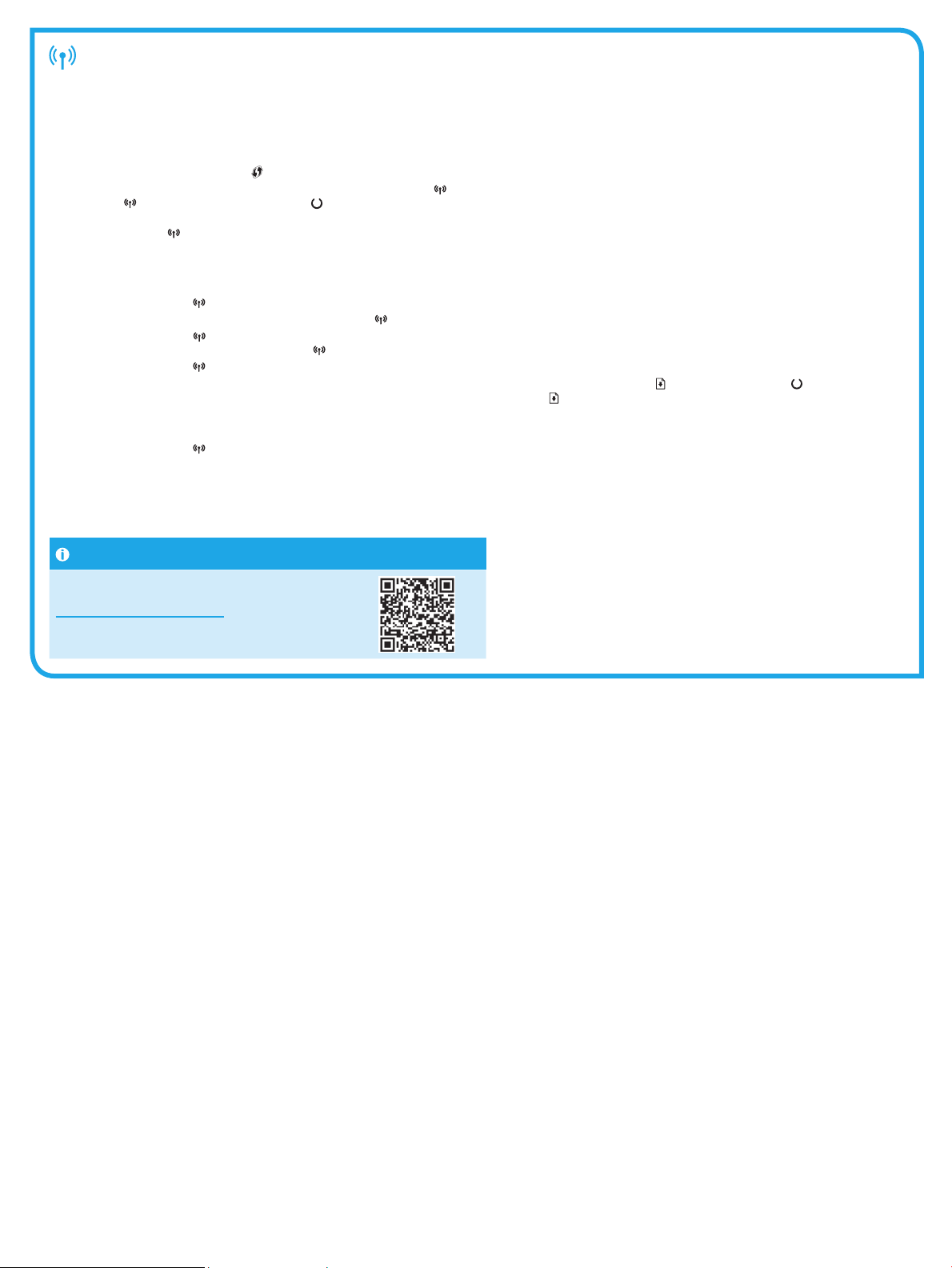
Сымсыз қосылымды орнату ақауларын жою
Принтер сымсыз желінің ауқымында екенін тексеріңіз. Көптеген желілер үшін принтер сымсыз кіру нүктесінің (сымсыз маршрутизатор) 30 м (100 фут) ауқымында
болуы тиіс. Принтер мен компьютер арасындағы уақытша қосылымға USB кабелі қажет болуы мүмкін. Сымсыз реттеу ақпараты дұрыс синхрондалатынын тексеру
үшін, USB кабелін осы әрекетті орындау сұралмағанша жалғамаңыз.
Егер маршрутизатор Wi-Fi желісін қауіпсіз орнату (WPS) режимін қолдаса, осы режим арқылы жалғап көріңіз:
1. Сымсыз маршрутизатордағы WPS
2. Екі минут ішінде принтердің басқару тақтасындағы Wireless (Сымсыз)
(Сымсыз)
3. Принтер желі қосылымымен автоматты түрде байланыс орнатқанша күтіңіз. Ол екі минутқа дейін уақыт алуы мүмкін. Желі қосылымы байланыс орнатқанда,
Wireless (Сымсыз) ЖШД шамы жыпылықтауды тоқтатып, жанып тұрады.
4. «5. Бағдарламалық құралды жүктеп алу және орнату» бөліміне өтіңіз.
Принтердің басқару тақтасынан Wireless (Сымсыз) ЖШД күйін тексеріңіз:
1. Егер Wireless (Сымсыз)
a. Принтердің басқару тақтасындағы Wireless (Сымсыз)
b. Wireless (Сымсыз) ЖШД шамы жыпылықтап бастағанда, «5. Бағдарламалық құралды жүктеп алу және орнату» бөліміне өтіңіз. Желі қосылымы
2. Егер Wireless (Сымсыз)
a. Конфигурация есебі/Желі қорытындысы бөлімінде желі атауы (SSID) ақпаратын тексеріңіз: Resume (Дайын)
b. Компьютер принтер жалғанған сымсыз желіге жалғанғанын тексеріңіз.
c. «5. Бағдарламалық құралды жүктеп алу және орнату» бөліміне өтіңіз.
3. Егер Wireless (Сымсыз)
a. Принтер мен маршрутизаторды қайта қосыңыз.
b. Принтерді сымсыз желіге қолмен жалғаңыз. Егер маршрутизатор WPS режимін қолдаса Wi-Fi желісін қауіпсіз орнату (WPS) мүмкіндігін пайдаланыңыз
c. HP бағдарламалық құралын жойып, қайта орнатыңыз, содан соң «5. Бағдарламалық құралды жүктеп алу және орнату» бөліміне өтіңіз.
ЖШД шамы және Ready (Дайын) ЖШД шамы бірге жыпылықтай бастайды.
ЖШД шамы өшірулі болса, сымсыз қосылымның байланысы орнатылмағанын білдіреді.
байланыс орнатқанда, Wireless (Сымсыз)
ЖШД шамы қосулы болса, сымсыз қосылымның байланысы орнатылғанын білдіреді.
жыпылықтай бастағанша екі секунд басып тұрыңыз. Содан соң, Resume (Жалғастыру) түймесін жіберіңіз.
ЖШД шамы жыпылықтап тұрса, сымсыз қосылымның байланысы орнатылмағанын білдіреді.
немесе келесі қадамға өтіңіз.
түймесін басыңыз.
түймесін кемінде үш секунд басып тұрыңыз, содан соң түймені жіберіңіз. Wireless
түймесін басыңыз.
ЖШД шамы жыпылықтауды тоқтатып, жанып тұрады.
түймесін Ready (Дайын) ЖШД шамы
Сымсыз басып шығару
Сымсыз басып шығару мен сымсыз орнату туралы
қосымша ақпаратты мына беттен қараңыз:
www.hp.com/go/wirelessprinting.
4
Page 5

Das Gerät ist nicht für die Benutzung im unmittelbaren Gesichtsfeld am Bildschirmarbeitsplatz vorgesehen. Um
störende Reexionen am Bildschirmarbeitsplatz zu vermeiden, darf dieses Produkt nicht im unmittelbaren
Gesichtsfeld platziert werden.
Das Gerät ist kein Bildschirmarbeitsplatz gemäß BildscharbV. Bei ungünstigen Lichtverhältnissen (z. B. direkte
Sonneneinstrahlung) kann es zu Reexionen auf dem Display und damit zu Einschränkungen der Lesbarkeit der
dargestellten Zeichen kommen.
Die Bilddarstellung dieses Gerätes ist nicht für verlängerte Bildschirmtätigkeiten geeignet.
Өнім ерекшеліктері
Кәсіби сапалы құжаттарды керемет мәнде басып шығарыңыз.
• Басып шығару жылдамдығы: A4 өлшемді қағазда минутына (парақ/минут) 16 парақ және
Letter өлшемді қағазда 17 парақ/мин. басып шығарады
Пайдаланушылар тарапынан қалдық жабдықты тастау
Бұл таңба өнімді басқа үй қоқысымен тастауға болмайтындығын білдіреді.
Оның орнына қалдық жабдықты пайдаланылған электрлік және электрондық
жабдықтарды өңдеу үшін жинайтын арнайы орынға тапсыру арқылы адам
денсаулығы мен қоршаған ортаны қорғауыңыз керек. Қосымша ақпарат алу
үшінүй қоқысын тастау қызметіне хабарласыңыз немесе мына торапқа өтіңіз:
www.hp.com/recycle.
Химиялық заттар
HP компаниясы пайдаланушыларға өнімдеріміздің құрамындағы REACH (Еуропалық
Парламент пен Кеңестің ЕС №1907/2006 ережесі) сияқты заңды талаптарға сәйкес келуі қажет
химиялық заттар туралы ақпарат беру бойынша міндеттемені мойнына алады. Осы өнімге
арналған химиялық мәліметтер есебін мына жерден табуға болады: www.hp.com/go/reach.
Өнімді өндіру күні
Принтер өндірілген жылды және айды анықтау үшін өнімдегі жапсырманы қараңыз және
тізімде өндірілген күнді табыңыз.
5
Page 6

Қазақша ........ 1
Русский .......... 6
Руководство по началу работы с
Color LaserJet Pro M153–M154
ВАЖНО!
Выполните этапы 1–2,
указанные в брошюре по
настройке оборудования
принтера, после чего
перейдите к этапу 3.
www.hp.com/support/ljM153 www.register.hp.com
3. Первоначальная настройка с панели управления ....................6
4. Выбор способа подключения .........................................................6
5. Скачивание и установка программного обеспечения ...............7
6. Мобильная печать (необязательно) .............................................. 7
7. Настройка HP ePrint по электронной почте (необязательно) ... 8
Устранение неполадок ..........................................................................8
Первоначальная настройка с панели
3.
управления
Прежде чем приступить к установке программного обеспечения, проверьте состояние
светодиода на панели управления принтером.
4. Выбор способа подключения
Прямое подключение USB между
принтером и компьютером
Необходимо использовать кабель USB типа «A-B».
Windows
1. Не подсоединяйте USB-кабель до завершения установки ПО.
Впроцессе установки появится соответствующее уведомление
онеобходимости подключения кабеля. Если кабель уже подключен,
перезапустите принтер при отображении программой установки
запроса на подключение кабеля.
2. Перейдите к этапу 5. Скачивание и установка программного
обеспечения.
OS X
1. В OS X подключите принтер к компьютеру с помощью USB-кабеля до
начала установки программного обеспечения.
2. Перейдите к этапу 5. Скачивание и установка программного
обеспечения.
Подключение по проводной сети Ethernet
(необязательно)
Используйте стандартный сетевой кабель.
Подключение к беспроводной сети
(толькодля беспроводных моделей)
Прежде чем начать установку, убедитесь, что точка беспроводного
доступа работает исправно. Убедитесь, что принтер, маршрутизатор
и компьютер включены, а также что компьютер подключен к той же
беспроводной сети, к которой будет подключен принтер.
1. Вставьте компакт-диск в привод CD-ROM, перейдите к файлу setup.
exe и дважды щелкните его. При отображении диалогового окна
сподключениями принтера выберите пункт «Создать беспроводное
подключение к устройству».
2. Следуйте указаниям на экране.
3. Выберите принтер, определенный программным обеспечением.
Если программе установки не удается определить принтер, для
продолжения установки вручную введите IP-адрес принтера.
ПРИМЕЧАНИЕ. Распечатайте страницу конфигурации и найдите IP-адрес
принтера. Для печати страницы конфигурации нажмите и удерживайте на
панели управления принтера кнопку «Продолжить»
пока не начнет мигать индикатор готовности , а затем отпустите кнопку
«Продолжить» . IP-адрес указан на странице конфигурации в разделе
«Сведения о сети».
в течение 2 секунд,
1. Подключите сетевой кабель к принтеру и к сети. Подождите
несколько минут, чтобы принтер получил сетевой адрес.
2. Перейдите к этапу 5. Скачивание и установка программного
обеспечения.
Настройка IP-адреса вручную
Сведения о настройке IP-адреса вручную см. в руководстве пользователя
принтера на странице www.hp.com/support/ljM153.
6
Page 7

5. Скачивание и установка программного обеспечения
5. Скачивание и установка программного обеспечения
Способ 1. Скачивание HP Easy Start (Windows и OS X)
1. Перейдите на страницу 123.hp.com/laserjet и нажмите Download (Скачать).
2. Следуйте инструкциям на экране, чтобы сохранить файл на компьютере.
3. Запустите файл программы из папки, в которой он был сохранен.
Способ 2. Скачивание с сайта поддержки принтера
(Windows и OS X)
1. Перейдите на страницу www.hp.com/support/ljM153.
2. Выберите Software and drivers (ПО и драйверы).
3. Скачайте ПО для своей модели принтера и ОС.
4. Запустите файл программы из папки, в которой он был сохранен.
6. Мобильная печать (необязательно)
Подключение устройства к беспроводной сети
6.1
Чтобы печатать с телефона или планшета, подключите устройство к той
же беспроводной сети, что и принтер.
Устройства Apple iOS (AirPrint). Откройте документ для печати и выберите
значок действия. Выберите Печать, укажите принтер, затем нажмите Печать.
Устройства Android (4.4 или более поздней версии). Откройте материал,
который нужно распечатать, и нажмите кнопку Меню. Выберите Печать,
укажите принтер, затем нажмите Печать.
Для некоторых устройств необходимо скачать модуль HP Print Service из
магазина приложений Google Play.
Устройства Windows Phone. Скачайте приложение HP Smart из Магазина
Windows.
Дополнительная информация о мобильной печати
Чтобы получить дополнительные сведения об
этих и других операционных системах (Chrome/
Виртуальный принтер Google), перейдите на
страницу www.hp.com/go/LaserJetMobilePrinting
илипросканируйте QR-код.
Способ 3. Установка с компакт-диска принтера
(только для Windows)
1. Вставьте компакт-диск принтера в устройство чтения компакт-дисков
компьютера.
2. Для завершения установки программного обеспечения следуйте
инструкциям на экране.
Замечания по установке
Замечания по установке
Дополнительную информацию о программном обеспечении для принтера см.
Дополнительную информацию о программном обеспечении для принтера см.
в файле «Замечания по установке» на компакт-диске принтера.
в файле «Замечания по установке» на компакт-диске принтера.
Wi-Fi Direct (только беспроводные модели)
6.2
Wi-Fi Direct позволяет устройствам с поддержкой Wi-Fi, например
смартфонам, планшетам или компьютерам, выполнять прямое
беспроводное подключение с принтером без использования беспроводного
маршрутизатора или точки доступа. Выполните прямое беспроводное
подключение к принтеру Wi-Fi Direct так же, как подключение
Wi-Fi-устройства к новой беспроводной сети или точке доступа.
Активация Wi-Fi Direct
Включите Wi-Fi Direct во встроенном веб-сервере HP (EWS). Для этого
выполните следующие действия.
1. Подключите принтер к сети и напечатайте страницу конфигурации,
чтобы определить его IP-адрес.
ПРИМЕЧАНИЕ. Чтобы настроить IP-адрес вручную или автоматически,
см. раздел «Настройка параметров IP-сети» в руководстве пользователя.
2. Откройте веб-браузер, введите IP-адрес принтера в адресной строке
и нажмите клавишу Enter. Пример IP-адреса: 192.168.0.1
3. В окне HP EWS откройте вкладку Сеть.
4. Перейдите на страницу Настройка Wi-Fi Direct, выберите Вкл.
инажмите Применить.
Обнаружение принтера
1. На мобильном устройстве включите Wi-Fi и выполнить поиск
беспроводных сетей.
2. Выберите принтер в порядке, обозначенном на панели управления
принтера. Пример названия принтера: Direct-bb-HP M277 Laserjet
7
Page 8

7. Настройка HP ePrint по электронной почте (необязательно)
Функция HP ePrint по электронной почте позволяет отправлять документы на печать, пересылая их во вложении на адрес принтера с любого устройства,
поддерживающего электронную почту, в том числе с устройств, которые находятся в других сетях.
Для использования HP ePrint по электронной почте принтер должен соответствовать следующим требованиям.
• Принтер должен быть подключен к беспроводной или проводной сети и иметь доступ к Интернету.
• На принтере должны быть включены веб-службы HP, а сам принтер необходимо зарегистрировать в системе HP Connected.
Включение веб-служб HP (только для беспроводных
моделей)
1. После подключения принтера к сети напечатайте страницу конфигурации
инайдите его IP-адрес.
2. На компьютере откройте веб-браузер и введите IP-адрес принтера
вадресной строке. Откроется окно встроенного веб-сервера HP (EWS).
3. Перейдите на вкладку Веб-службы HP. Если в сети используется
прокси-сервер, выполните следующие действия.
• Перейдите на вкладку Параметры прокси.
• Установите флажок Установите этот флажок, если сеть использует
прокси-сервер для доступа к Интернету.
• В поле Прокси-сервер введите адрес прокси-сервера и номер порта,
азатем нажмите кнопку Применить.
Устранение неполадок
Устранение неполадок
4. Перейдите на вкладку Веб-службы HP и нажмите кнопку Включить.
Принтер настроит подключение к Интернету, а затем появится сообщение
о том, что будет напечатана страница сведений.
5. Нажмите кнопку ОК. Будет напечатана страница ePrint. На странице ePrint
найдите адрес электронной почты, который автоматически назначен
принтеру.
Руководство пользователя
Руководство пользователя содержит сведения об использовании принтера
иустранении неполадок. Руководство доступно на компакт-диске принтера
ив Интернете:
1. Перейдите на страницу www.hp.com/support/ljM153.
2. Если отображается запрос, выберите принтер и щелкните User Guides
(Руководства пользователя).
Проверка обновлений микропрограммы
1. Перейдите на страницу www.hp.com/support/ljM153.
2. Если отображается запрос, выберите принтер и щелкните
Software and Drivers (ПО и драйверы).
3. Выберите операционную систему, затем нажмите кнопку Next (Далее).
4. Выберите Firmware (Микропрограмма) и нажмите кнопку Download
(Скачать).
Дополнительные ресурсы поддержки
Чтобы получить исчерпывающую справочную информацию о принтере HP,
перейдите на страницу www.hp.com/support/ljM153.
• Решение проблем
• Инструкции по расширенной настройке
• Скачивание обновлений ПО
• Участие в форумах технической поддержки
• Поиск информации по гарантии и нормативной информации
• Доступ к ресурсам мобильной печати
8
Page 9

Устранение неполадок при настройке беспроводного соединения
Убедитесь, что принтер находится в беспроводной сети. Как и в большинстве сетей, принтер должен находиться в пределах 30м от точки беспроводного доступа
(беспроводного маршрутизатора). Для временного соединения между принтером и компьютером может потребоваться кабель USB. Чтобы обеспечить правильную
синхронизацию информации о настройке беспроводной сети, не подключайте USB-кабель до тех пор, пока не появится соответствующий запрос.
Если маршрутизатор поддерживает режим Wi-Fi Protected Setup (WPS), попробуйте подключиться с помощью этого режима:
1. Нажмите кнопку WPS
2. В течение двух минут после этого нажмите кнопку «Беспроводная связь»
отпустите. Индикаторы беспроводной связи
3. Дождитесь, когда принтер установит подключение к сети. Это может занять до 2минут. Когда подключение к сети будет установлено, индикатор беспроводной
4. Перейдите к этапу 5. Скачивание и установка программного обеспечения.
Проверьте состояние индикатора беспроводной связи на панели управления принтера.
1. Если индикатор беспроводной связи
2. Если индикатор беспроводной связи
3. Если индикатор беспроводной связи
перестанет мигать и будет гореть непрерывно.
связи
А. Нажмите кнопку «Беспроводная связь»
Б. Когда индикатор беспроводной связи начнет мигать, перейдите к этапу 5. Скачивание и установка программного обеспечения. Когда подключение
ксети будет установлено, индикатор беспроводной связи
А. Проверьте информацию об имени сети (SSID) в отчете о конфигурации/сводке сети: Нажмите и удерживайте кнопку возобновления втечение 2секунд,
пока индикатор готовности не начнет мигать. Затем отпустите кнопку возобновления .
Б. Убедитесь в том, что компьютер подключен к той же беспроводной сети, к которой планируется подключать принтер.
В. Перейдите к этапу 5. Скачивание и установка программного обеспечения.
А. Перезапустите принтер и маршрутизатор.
Б. Вручную подключите принтер к беспроводной сети. Если маршрутизатор поддерживает Wi-Fi Protected Setup (WPS), используйте WPS для подключения
принтера, или перейдите к следующему этапу.
В. Удалите и заново установите программное обеспечение HP, а затем перейдите к этапу 5. Скачивание и установка программного обеспечения.
на маршрутизаторе.
на панели управления принтера и удерживайте не менее 3секунд, а затем
и готовности начнут мигать вместе.
не горит, это значит, что беспроводное подключение не установлено.
на панели управления принтера.
перестанет мигать и будет гореть непрерывно.
горит, это значит, что беспроводное подключение установлено.
мигает, это значит, что беспроводное подключение не установлено.
Беспроводная печать
Подробнее о беспроводной печати и настройке
беспроводного подключения см. на сайте
www.hp.com/go/wirelessprinting.
9
Page 10

Характеристики устройства
Экономичная печать документов профессионального качества.
• Скорость печати: до 16 стр/мин на бумаге формата A4 и 17 стр/мин на бумаге формата Letter
Утилизация оборудования, отслужившего свой срок, силами пользователя
Наличие этого символа означает, что данное изделие нельзя утилизировать
вместе с другими бытовыми отходами. Вместо этого изделие необходимо
сдать для утилизации в специальный пункт по переработке электрического
иэлектронного оборудования. Такой подход поможет сохранить здоровье людей
и окружающую среду. Дополнительные сведения можно узнать у вашей службы
утилизации отходов или на странице www.hp.com/recycle.
Химические вещества
HP предоставляет клиентам информацию о химических веществах в своей продукции
всоответствии с такими требованиями, как REACH (Положение ЕС № 1907/2006 Европейского
парламента и Совета). Отчет о химическом составе этого устройства см. на странице
www.hp.com/go/reach.
Дата производства устройства
Год и месяц производства устройства указаны на ярлыке.
10
Page 11

Page 12

© Copyright 2017 HP Development Company, L.P.
Reproduction, adaptation or translation without prior written permission is
prohibited, except as allowed under the copyright laws.
The information contained herein is subject to change without notice.
The only warranties for HP products and services are set forth in the express
warranty statements accompanying such products and services. Nothing herein
should be construed as constituting an additional warranty. HP shall not be liable for
technical or editorial errors or omissions contained herein.
Trademark Credits
Windows® is a U.S. registered trademark of Microsoft Corporation.
Apple and the Apple logo are trademarks of Apple Inc., registered in the U.S. and
other countries.
OS X is a trademark of Apple Inc., registered in the U.S. and other countries.
AirPrint is a trademark of Apple Inc., registered in the U.S. and other countries.
FCC Regulations
This equipment has been tested and found to comply with the limits for a Class
B digital device, pursuant to Part 15 of the FCC rules. These limits are designed
to provide reasonable protection against harmful interference in a residential
installation. This equipment generates, uses, and can radiate radio-frequency
energy. If this equipment is not installed and used in accordance with the
instructions, it may cause harmful interference to radio communications. However,
there is no guarantee that interference will not occur in a particular installation. If
this equipment does cause harmful interference to radio or television reception,
which can be determined by turning the equipment o and on, correct the
interference by one or more of the following measures:
• Reorient or relocate the receiving antenna.
• Increase separation between equipment and receiver.
• Connect equipment to an outlet on a circuit dierent from that to which the
receiver is located.
• Consult your dealer or an experienced radio/TV technician.
Any changes or modications to the product that are not expressly approved by HP
could void the user’s authority to operate this equipment. Use of a shielded interface
cable is required to comply with the Class B limits of Part 15 of FCC rules. For more
regulatory information, see the electronic user guide. HP shall not be liable for any
direct, indirect, incidental, consequential, or other damage alleged in connection
with the furnishing or use of this information.
www.hp.com
